La funzione AirDrop è conveniente per il trasferimento di dati come iCloud foto tra i prodotti Apple , ma cambi il nome del tuo Mac o iPhone quando lo usi? Spiegheremo perché è pericoloso se non si cambia il tuo nome quando si utilizza, come controllare e cambiare il tuo nome e come ricevere le impostazioni.
Quando si utilizza AirDrop, verrà visualizzata una schermata per selezionare a quali iPhone, iPad o computer Mac per collegare i dati ed è possibile inviare i dati selezionando il nome del dispositivo di destinazione target. Quando si ricevono dati, controllare il nome del mittente e scegliere se accettare i dati.
I nomi su iPhone, iPad e computer Mac sono spesso impostati sul tuo vero nome nelle impostazioni iniziali. Qui noi'Ti mostrerà come controllare come il tuo iPhone, iPad o computer Mac'viene visualizzato il nome s e come modificare il nome visualizzato.
Se non hai'T fino ad ora ha prestato molta attenzione, o se hai intenzione di utilizzare AirDrop da ora in poi, ti consigliamo di controllare e modificare le impostazioni.
Come modificare il nome visualizzato su AirDrop su un iPhone o iPad è spiegato qui utilizzando un'immagine della schermata di iPhone, ma l'iPad è quasi la stessa procedura.
① Innanzitutto, avvia l'app Impostazioni sul tuo iPhone o iPad.
② Tocca"Generale".
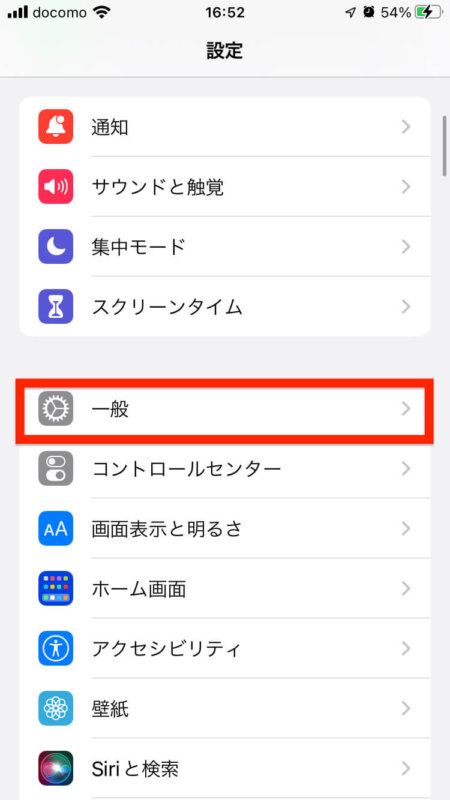
③ Tocca"Informazione".
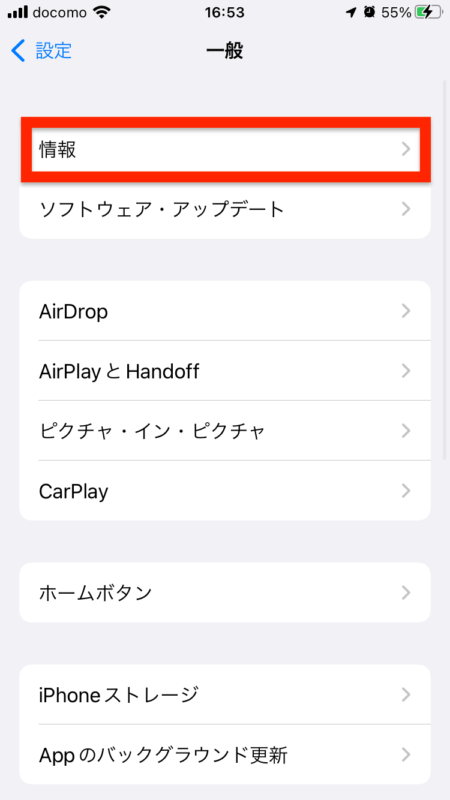
④tap"Nome". * Il nome visualizzato qui è il nome attualmente impostato.
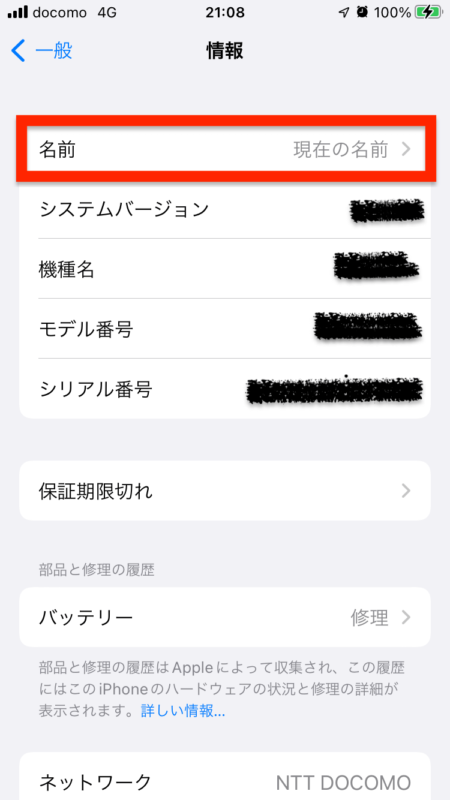
⑤ Immettere il nome che desideri cambiare.
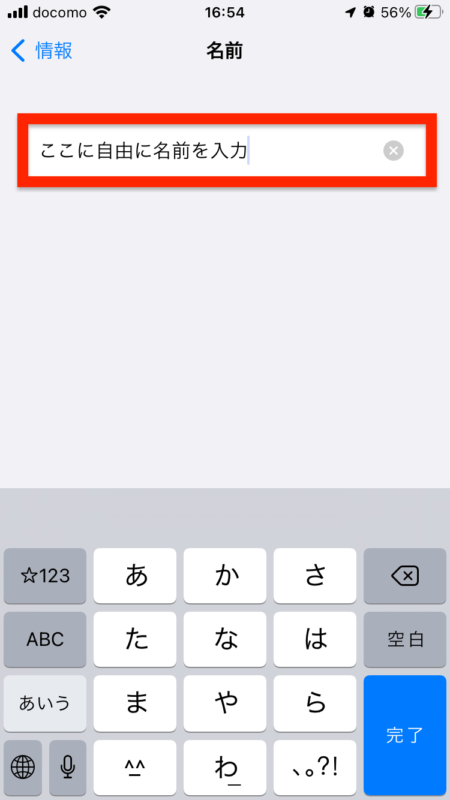
È possibile controllare facilmente il nome visualizzato da AirDrop sul tuo iPhone/iPad seguendo i passaggi sopra e modificarlo se necessario.
Quando si trasferiscono i dati con AirDrop utilizzando un computer MAC, viene visualizzato il nome del computer MAC. Pertanto, dovresti anche conoscere il nome del tuo Mac e modificarlo se necessario. Seguire i passaggi seguenti per controllare e cambiare.
(1 ) Fare clic sull'icona Apple in alto a sinistra dello schermo.
(2) Fare clic "Preferenze di Sistema"Sulla seconda riga dall'alto.
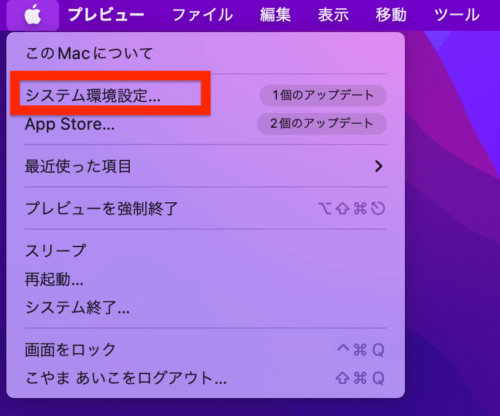
③ Fare clic su"Condividere"icona.
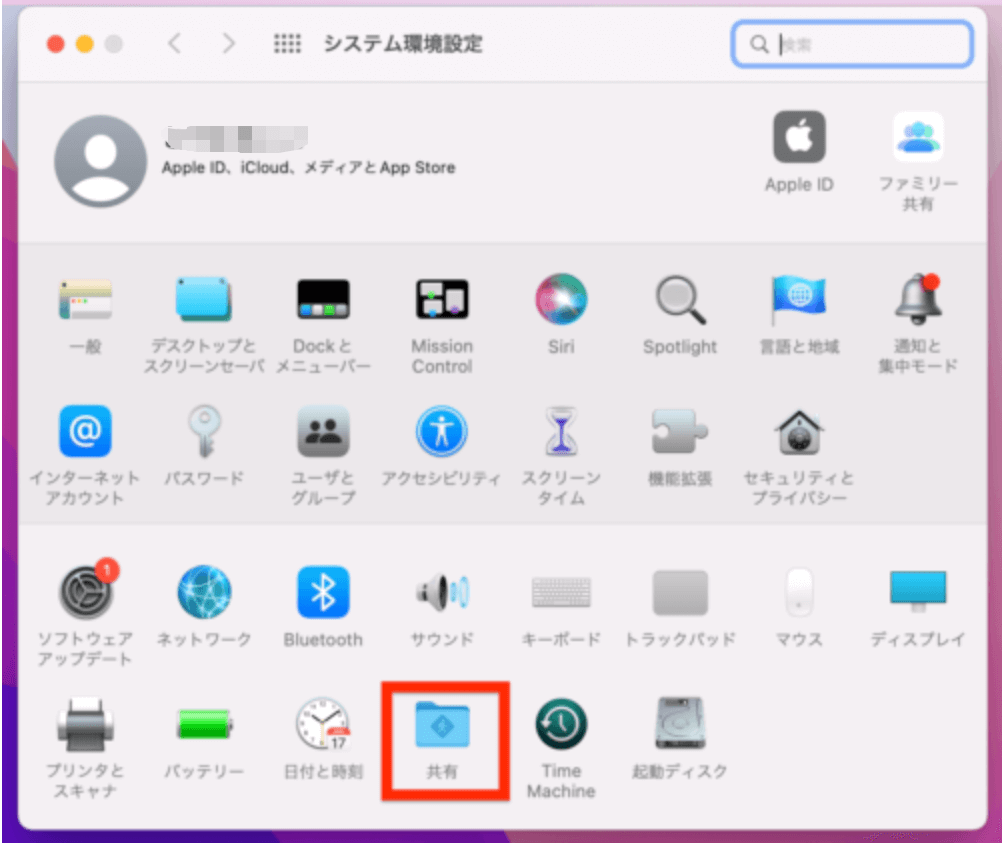
④ Controllare il nome del computer a La parte superiore dello schermo. * Il nome visualizzato qui è il nome attualmente impostato.
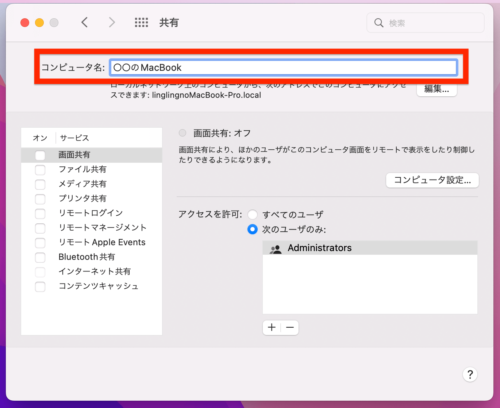
⑤ Immettere il nome che desideri cambiare.
Con i passaggi sopra, è possibile controllare facilmente il nome visualizzato su AirDrop sul tuo Mac e modificarlo se necessario.

Le impostazioni AirDrop consentono di limitare i mittenti durante la ricezione dei dati.
AirDrop è una funzione molto conveniente perché può facilmente trasferire grandi quantità di dati come Foto e video iCloud tra i prodotti Apple. Tuttavia, se non'T ha restrizioni di accoglienza e chiunque può inviare dati al tuo dispositivo, il tuo vero nome può essere trapelato o gli estranei possono inviarti dati offensivi. Possono verificarsi eventi catastrofici.
Esso'È facile e veloce da configurare, quindi cogli l'occasione per impostare correttamente le restrizioni di ricezione per impedire che il tuo nome venga trapelato o ti fa sentire a disagio.
Qui spiegheremo come impostare la restrizione di accoglienza per AirDrop su iPhone e iPad utilizzando l'immagine dello schermo iPhone, ma la procedura per iPad è quasi la stessa.
① Nella schermata di iPhone, scorrere verso l'alto dalla parte inferiore dello schermo per visualizzare il centro di controllo e premere il segno Wi-Fi.
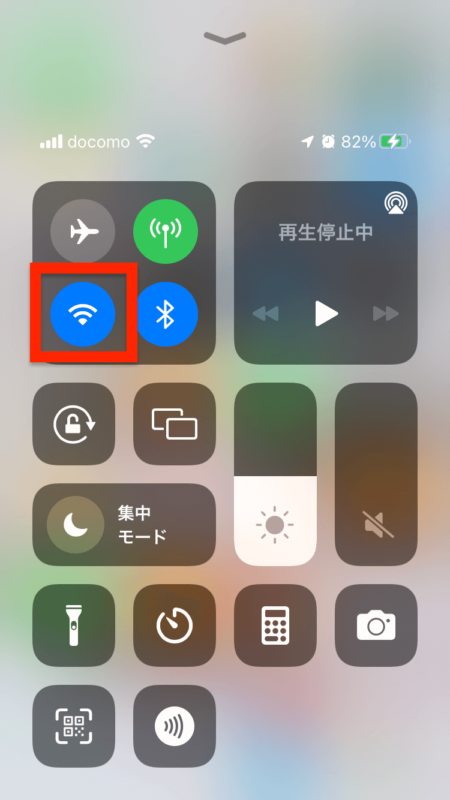
② Tocca il segno di AirDrop.
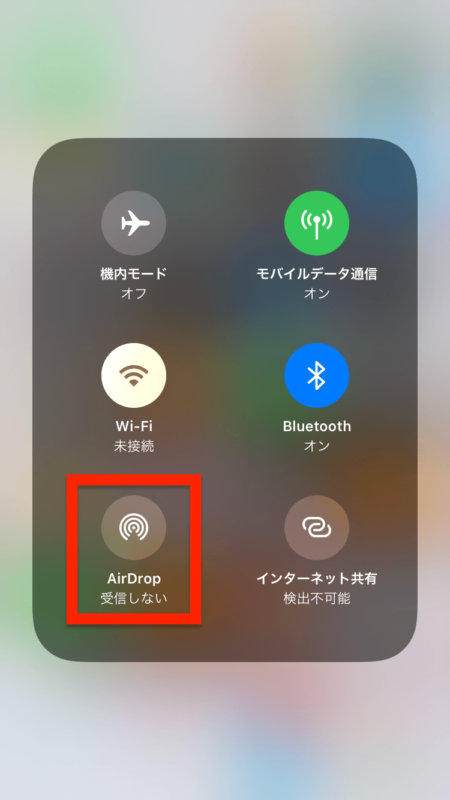
③ Seleziona"Non ricevere"o"Solo contatti".
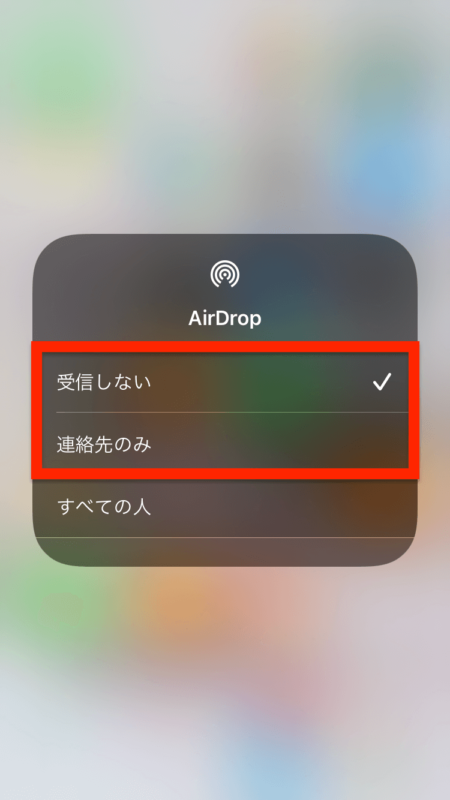
Se impostato su"Non ricevere", l'altro dispositivo non verrà rilevato durante AirDrop. Se di solito non usi Airdrop, è più sicuro impostarlo"Non ricevere". Tuttavia, devi riposizionarlo ogni volta che lo usi.
Inoltre, se si imposta"Solo contatti", solo le persone registrate come contatti possono essere rilevate. Se non indossi'Vuoi impostarlo ogni volta che usi AirDrop, ti consigliamo di impostarlo"Solo contatti".
* Se lo imposti su"Tutti"Chiunque può rilevare il nome del tuo iPhone o iPad e inviare dati con AirDrop.
[AirDrop] Impostazione di restrizione della ricezione AirDrop per Mac/MacBook
È inoltre possibile impostare le restrizioni di accoglienza sui computer Mac seguendo i passaggi seguenti.
① Clicca"Finder"Nella barra dei menu nello stock di Mac.

② Clic“Airdrop”Sul lato sinistro della finestra del Finder.
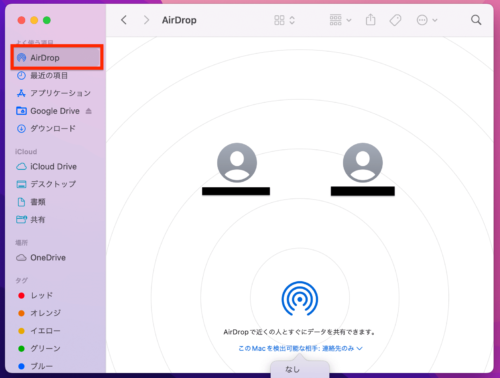
(3 ) Click"Persone che possono rilevare questo Mac"nella parte inferiore della finestra Finder. * Lo stato di impostazione corrente viene visualizzato qui.
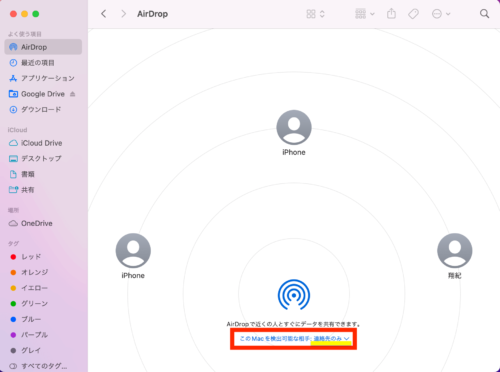
④ Seleziona"Nessuno"o"Solo contatti".
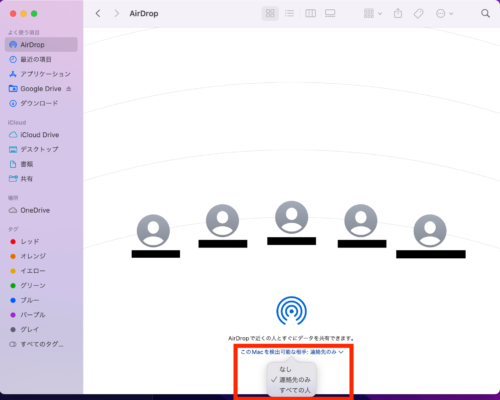
Come iPhone/iPad, se lo imposti"Nessuno", non verrà rilevato come obiettivo per l'invio e la ricezione durante AirDrop. Hmm.
* Se lo imposti su"Tutti"Chiunque può rilevare il nome del tuo computer Mac e inviare dati con AirDrop.
Ho presentato come impostare Restrizioni di ricezione di AirDrop e modificare il nome del dispositivo, ma perché devo modificare il nome o impostare le restrizioni di accoglienza quando si utilizzano Airdrop ? Qui, introdurremo i problemi che possono verificarsi se le persone che usano Airdrop spesso non cambia i loro nomi.
Vero nome trapelato
Se frequente airdrop Gli utenti don'Rinomina i loro dispositivi, i loro veri nomi potrebbero essere trapelati agli estranei intorno a loro. Ci sono molti casi in cui l'impostazione iniziale del nome dell'iPhone o del computer Mac è il vero nome. Pertanto, se non si imposta Airdrop Restrizioni della reception, il tuo computer iPhone o Mac verrà rilevato come candidato per uno sconosciuto'S Destinazione AirDrop e il tuo vero nome verrà trapelato.
Il terrorismo di AirDrop che invia immagini fastidiose è un problema
Se non si imposta AirDrop Restrizioni della reception, potresti essere danneggiato inviando una grande quantità di immagini e foto indesiderate da estranei. Mentre AirDrop è una caratteristica utile, può essere abusata, ed è anche vero che ci sono persone che inviano immagini e foto intenzionalmente indesiderate a persone che non hanno cambiato le loro restrizioni di accoglienza o hanno cambiato i loro nomi. Questo è un danno che può essere prevenuto con un'impostazione semplice, quindi assicurati di impostarlo.





